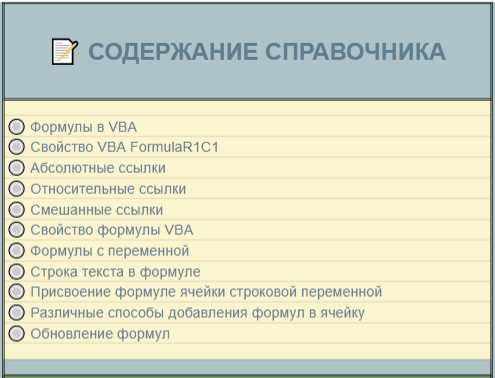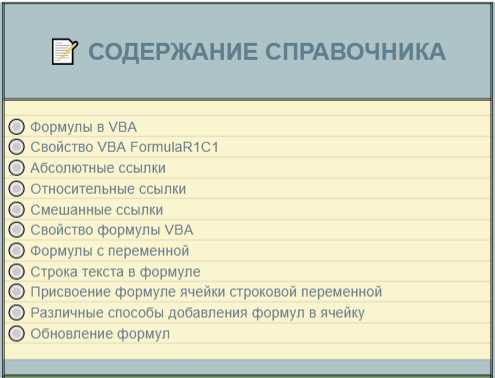
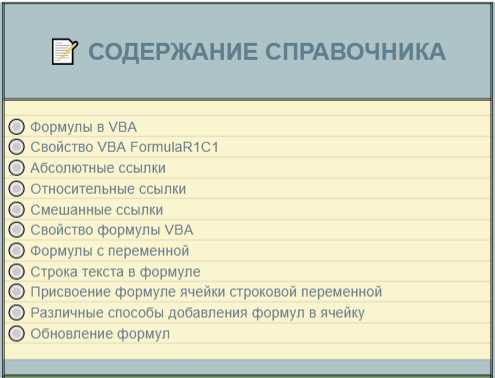
Microsoft Excel — одна из наиболее популярных программ для работы с таблицами и данных. Однако, когда речь идет о больших объемах информации и сложных формулах, использование стандартных инструментов может оказаться неэффективным и затратным.
Добиться автоматизации рутинных задач и повысить производительность поможет VBA — макросный язык программирования в Excel. С его помощью можно создавать условия и циклы, которые значительно упрощают работу с макрообъектами и формулами в Excel.
Условия позволяют задавать определенные действия в зависимости от выполнения определенного условия. Например, вы можете создать условие, при котором если значение в ячейке больше определенной величины, то нужно выполнить определенную макрокоманду или изменить формулу.
Циклы, в свою очередь, позволяют выполнить определенные действия множество раз. Например, вы можете создать цикл, который будет перебирать все ячейки в столбце и применять к ним определенную формулу или макрокоманду. Это позволяет значительно сократить время, затрачиваемое на рутинные задачи, и повысить точность работы с данными.
Использование условий и циклов в VBA открывает широкие возможности для упрощения работы с макрообъектами и формулами в Excel. Однако, чтобы использовать эти инструменты эффективно, необходимо ознакомиться с их синтаксисом и правилами использования. В этой статье мы рассмотрим основные принципы работы с условиями и циклами в VBA и покажем, как они могут быть применены для автоматизации повседневных задач в Excel.
Работа с макрообъектами в Excel
Макрообъекты в Excel представляют собой элементы, которые можно создавать и изменять с помощью языка программирования VBA (Visual Basic for Applications). Они служат для автоматизации различных задач и упрощения работы с данными в таблице.
Один из основных макрообъектов в Excel — это рабочая книга (Workbook). Она содержит листы (Sheets), на которых можно создавать и редактировать данные. Макрообъект Workbook позволяет открывать, закрывать и сохранять книги, а также управлять их свойствами. С помощью VBA можно написать макросы, которые выполняют определенные действия с рабочими книгами, такие как копирование данных между книгами или создание новых листов.
Другой важный макрообъект — это лист (Worksheet). Каждая рабочая книга может содержать несколько листов, которые можно использовать для организации данных. Макрообъект Worksheet позволяет изменять данные на листе, добавлять и удалять строки и столбцы, форматировать ячейки и выполнять другие операции с данными.
Также с помощью VBA можно работать с другими макрообъектами, такими как ячейка (Range), диаграмма (Chart), таблица (Table) и др. Макрообъект Range позволяет обращаться и изменять содержимое определенной ячейки или диапазона ячеек, а также выполнять операции с данными в них. Макрообъект Chart позволяет создавать и изменять диаграммы в Excel. Макрообъект Table позволяет работать с таблицами данных, включая сортировку, фильтрацию и дополнительную обработку данных.
Работа с макрообъектами в Excel с помощью VBA является мощным инструментом для автоматизации повседневных задач и упрощения работы с данными. Она предоставляет возможность создания и изменения различных элементов в таблице Excel, что значительно увеличивает эффективность работы и сокращает время, затрачиваемое на многократные повторяющиеся операции.
Основные операции с макрообъектами
Работа с макрообъектами в Excel с помощью языка VBA позволяет автоматизировать повторяющиеся задачи и упростить работу с большими объемами данных. Основные операции, которые можно выполнять с макрообъектами, включают создание, изменение и удаление этих объектов, а также использование их для выполнения различных действий.
Один из наиболее распространенных способов работы с макрообъектами в VBA — это создание новых объектов на основе существующих шаблонов или классов. Например, можно создать новую книгу Excel на основе шаблона и заполнить ее данными с помощью макросов. Также можно создавать новые рабочие листы и добавлять в них данные, а затем сохранять изменения.
Для изменения макрообъектов в Excel можно использовать различные методы и свойства. Например, можно изменять свойства ячеек, такие как цвет и формат, а также выполнять операции с формулами, изменять стили и применять различные эффекты к объектам. Также можно удалять макрообъекты, если они больше не нужны, чтобы освободить память и улучшить производительность.
При использовании макрообъектов в VBA можно выполнять различные действия с ними, в зависимости от определенных условий. Например, можно проверять значения ячеек и выполнять определенные операции в зависимости от результата. Также можно использовать условные операторы и циклы для автоматического выполнения повторяющихся задач, таких как заполнение данных или фильтрация информации.
Таким образом, основные операции с макрообъектами в Excel с помощью VBA включают создание, модификацию и удаление объектов, изменение свойств и выполнение различных действий с ними в зависимости от условий. Эти операции позволяют значительно упростить работу с большими объемами данных и повысить эффективность работы в Excel.
Упрощение работы с формулами в Excel
Одним из способов упрощения работы с формулами в Excel является использование языка программирования VBA (Visual Basic for Applications). С помощью VBA можно создавать макросы, которые автоматизируют определенные задачи, включая работу с формулами.
Используя VBA, можно создавать свои собственные пользовательские функции, которые могут быть использованы в формулах Excel. Это позволяет упростить и улучшить возможности формул Excel, добавляя новые функции и операции.
Кроме того, с помощью VBA можно применять условия и циклы для работы с формулами в Excel. Например, можно создать цикл, который будет выполнять определенные расчеты для каждой ячейки в заданном диапазоне. Это позволяет автоматизировать процесс работы с формулами и повысить эффективность работы.
В итоге, использование VBA для упрощения работы с формулами в Excel позволяет улучшить процесс работы с данными и значительно повысить эффективность работы пользователя. Это особенно полезно при работе с большими объемами данных и сложными формулами, где ручная работа может быть затруднительна или занимать слишком много времени.
Основные проблемы и сложности при работе с формулами
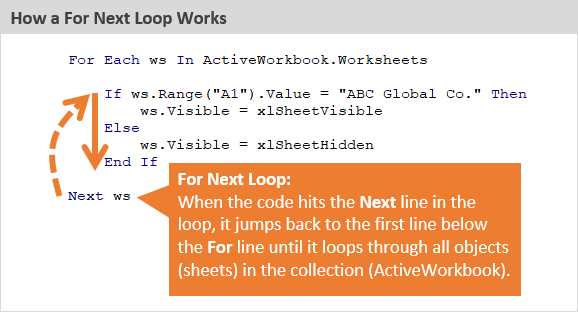
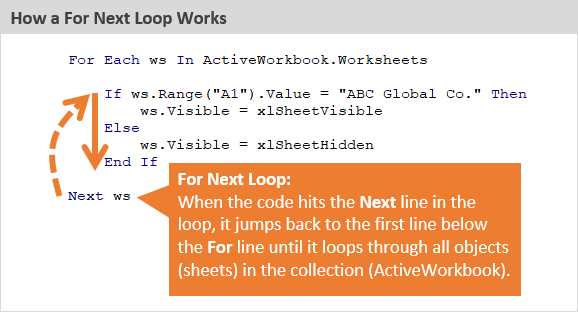
При работе с формулами в Excel могут возникать различные проблемы и сложности, которые затрудняют процесс работы и требуют уточнения или исправления.
1. Неправильный синтаксис формул
Один из наиболее распространенных проблем — неправильный синтаксис формул. Это может быть вызвано опечатками или неправильным использованием знаков и функций. В результате формула может давать неверные результаты или вообще не работать. Правильное написание и проверка синтаксиса формулы являются важными шагами для успешной работы с ней.
2. Условные формулы и сложные логические выражения
Еще одна сложность при работе с формулами — использование условий и сложных логических выражений. В таких случаях может быть трудно правильно сформулировать условие или применить нужную функцию. Некорректно примененное условие может привести к неправильным результатам или ошибкам.
3. Трудности с относительными и абсолютными ссылками
Еще одна проблема связана с использованием относительных и абсолютных ссылок в формулах. Неразобранность в этом вопросе может привести к неправильным результатам при копировании и перемещении формул. Важно правильно настроить ссылки, чтобы они указывали на нужные ячейки и диапазоны.
4. Производительность и вычислительная сложность
Сложность формул также может быть связана с их производительностью и вычислительной сложностью. Некоторые формулы, особенно сочетающие в себе большое количество функций и операций, могут работать медленно и занимать много ресурсов. В таких случаях возможно потребуется оптимизация формулы или разделение ее на несколько шагов.
Использование условий в VBA
Условия в VBA позволяют программе принимать решения в зависимости от выполнения определенных условий. Условия могут быть заданы с помощью операторов сравнения, таких как «равно», «больше», «меньше» и т.д., а также с использованием логических операторов, таких как «и», «или» и «не».
Операторы сравнения позволяют сравнивать значения переменных или выражений. Например, можно сравнивать значение переменной числового типа с конкретным числом или проверять, является ли значение переменной строкового типа равным определенной строке. В зависимости от результата сравнения программа может выполнять различные действия.
Логические операторы позволяют объединять условия. Например, программа может проверять одновременно несколько условий с использованием оператора «и». Это позволяет более сложным образом контролировать поток выполнения программы и принимать решения на основе нескольких условий одновременно.
В VBA можно использовать условные операторы, такие как «если… то… иначе». Этот оператор позволяет задать условие и указать, что программа должна делать, если условие выполняется, а также что делать в противном случае.
Также в VBA можно использовать циклы для выполнения повторяющихся действий. Например, можно использовать цикл «для каждого» для обхода всех элементов в коллекции или цикл «пока… выполнить» для выполнения действий до тех пор, пока определенное условие истинно.
Использование условий и циклов в VBA позволяет автоматизировать и упростить работу с макрообъектами и формулами в Excel. Они помогают программе принимать решения и повторять действия в зависимости от заданных условий, что позволяет значительно улучшить продуктивность и эффективность работы с данными.
Примеры использования условий в VBA
Язык VBA позволяет использовать условия для управления выполнением программы в зависимости от значения определенных переменных или результатов вычислений. Приведу несколько примеров использования условий в VBA для более понятного объяснения.
Пример 1: Проверка значения переменной и выполнение соответствующего действия.
Sub CheckVariableValue()
Dim age As Integer
age = 25
If age >= 18 Then
MsgBox "Вы совершеннолетний"
Else
MsgBox "Вы несовершеннолетний"
End If
End Sub
Пример 2: Использование нескольких условий для управления выполнением программы.
Sub CheckMultipleConditions()
Dim score As Integer
score = 78
If score >= 90 Then
MsgBox "Отличная оценка"
ElseIf score >= 80 Then
MsgBox "Хорошая оценка"
ElseIf score >= 70 Then
MsgBox "Удовлетворительная оценка"
Else
MsgBox "Неудовлетворительная оценка"
End If
End Sub
Пример 3: Использование логического оператора «или» для объединения условий.
Sub CheckLogicalOperator()
Dim age As Integer
age = 15
If age < 18 Or age >= 60 Then
MsgBox "Вам необходимо покинуть зону опасности"
Else
MsgBox "Вам разрешено находиться в зоне"
End If
End Sub
Это лишь некоторые примеры использования условий в VBA. Язык VBA предоставляет много возможностей для управления выполнением программы с помощью условий, что делает его мощным инструментом для автоматизации задач в Microsoft Excel.
Вопрос-ответ:
Как использовать условие IF в VBA?
Условие IF используется для выполнения определенных действий, если заданное условие истинно. Пример: If x > 10 Then MsgBox «x больше 10»
Как использовать условие ELSE в VBA?
Условие ELSE используется для выполнения действий, если заданное условие в операторе IF ложно. Пример: If x > 10 Then MsgBox «x больше 10» Else MsgBox «x меньше или равно 10»
Как использовать условие ELSEIF в VBA?
Условие ELSEIF используется для задания дополнительных условий в операторе IF. Пример: If x > 10 Then MsgBox «x больше 10» ElseIf x < 10 Then MsgBox "x меньше 10" Else MsgBox "x равен 10"
Как использовать оператор AND в условиях VBA?
Оператор AND используется для проверки двух или более условий, которые должны быть истинными. Пример: If x > 10 And y < 20 Then MsgBox "x больше 10 и y меньше 20"
Как использовать оператор OR в условиях VBA?
Оператор OR используется для проверки двух или более условий, при которых хотя бы одно из них должно быть истинным. Пример: If x > 10 Or y < 20 Then MsgBox "x больше 10 или y меньше 20"
Как можно использовать условные операторы в VBA?
Условные операторы в VBA позволяют управлять ходом выполнения программы на основе определенных условий. Например, с помощью оператора «If» можно выполнить определенные действия, если условие истинно, и пропустить эти действия, если условие ложно. Другие примеры использования условных операторов в VBA включают операторы «Else» и «ElseIf», которые позволяют добавить альтернативные ветви выполнения программы.
Как можно использовать условные операторы для сравнения значений в VBA?
В VBA существует несколько операторов сравнения, которые позволяют сравнивать значения на равенство, неравенство, больше, меньше, больше или равно и меньше или равно. Например, оператор «=». Он возвращает значение «True», если два значения равны, и «False» в противном случае. Другие примеры операторов сравнения включают «<", ">«, «<=", ">=» и «<>«. Эти операторы могут быть использованы в условных операторах, чтобы выполнить определенные действия, если заданное условие выполняется.